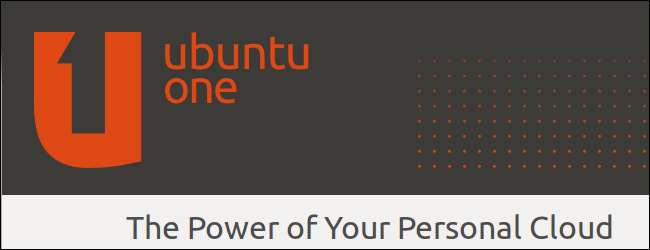
Το Ubuntu One σάς επιτρέπει να συγχρονίζετε εύκολα αρχεία και φακέλους, αλλά δεν είναι σαφές πώς να συγχρονίσετε αρχεία διαμόρφωσης. Χρησιμοποιώντας τις επιλογές συγχρονισμού φακέλων του Ubuntu One ή μερικούς συμβολικούς συνδέσμους, μπορείτε να συγχρονίσετε αρχεία διαμόρφωσης σε όλους τους υπολογιστές σας.
Η ίδια μέθοδος πρέπει να λειτουργεί με άλλα προγράμματα συγχρονισμού αποθήκευσης cloud, συμπεριλαμβανομένου του Dropbox. Δημιουργεί επίσης ένα ηλεκτρονικό αντίγραφο ασφαλείας των σημαντικών αρχείων σας, οπότε είναι χρήσιμο ακόμα και αν δεν έχετε πολλά συστήματα Ubuntu.
Ubuntu One Setup
Εάν δεν έχετε ρυθμίσει ακόμα το Ubuntu One, θα πρέπει να το ρυθμίσετε πριν συγχρονίσετε αρχεία. Κάντε κλικ στο εικονίδιο αλληλογραφίας στον πίνακα και επιλέξτε " Ubuntu One .”
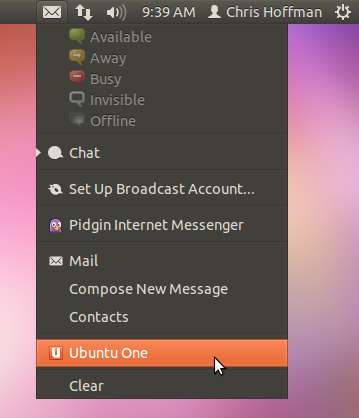
Κάντε κλικ στο « Πάρε μέρος τώρα Κουμπί και δημιουργήστε έναν λογαριασμό.
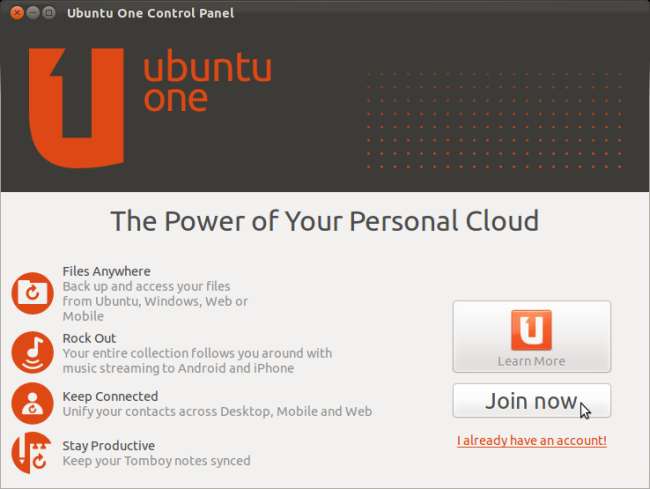
Στους άλλους υπολογιστές σας, κάντε κλικ στο " Εχω ήδη ένα λογαριασμό! Συνδέστε και συνδεθείτε με τον υπάρχοντα λογαριασμό σας.
Αφού το κάνετε αυτό, θα λάβετε ένα φάκελο "Ubuntu One" στον αρχικό σας φάκελο. Όλα τα αρχεία σε αυτόν το φάκελο συγχρονίζονται αυτόματα μεταξύ των υπολογιστών σας.
Συγχρονισμός φακέλων διαμόρφωσης
Οι φάκελοι διαμόρφωσης είναι κρυμμένοι από προεπιλογή, οπότε θα πρέπει να κάνετε κλικ στο μενού Προβολή στη διαχείριση αρχείων και να επιλέξετε " Εμφάνιση κρυφών αρχείων "Για να τους δούμε.
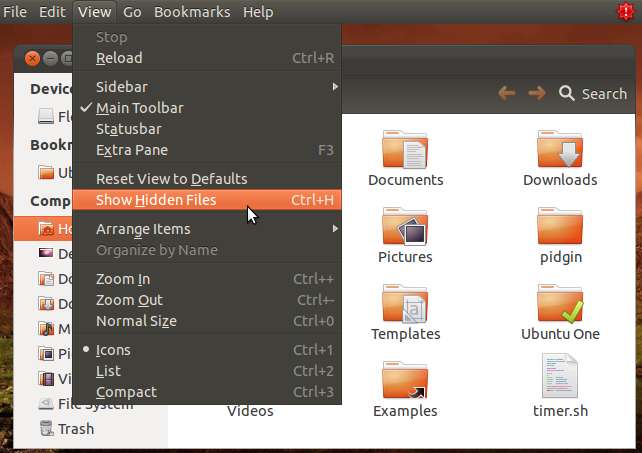
Μόλις το κάνετε, θα δείτε τα αρχεία διαμόρφωσης. Κάθε ξεκινά με ένα . - έτσι κρύβονται τα αρχεία και οι φάκελοι στο Linux.
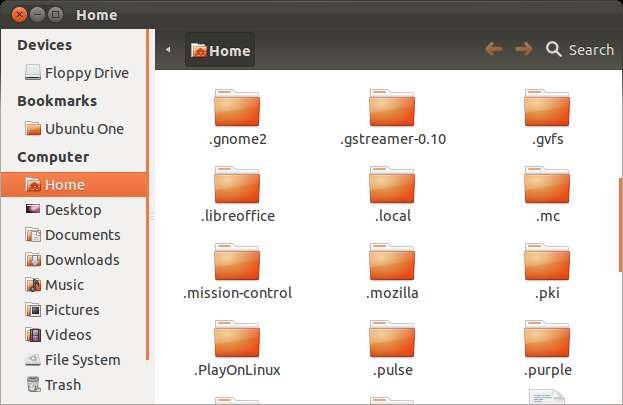
Κάντε δεξί κλικ στο φάκελο που θέλετε να συγχρονίσετε, μεταβείτε στο υπομενού του Ubuntu One και κάντε κλικ στο " Συγχρονισμός αυτού του φακέλου .”
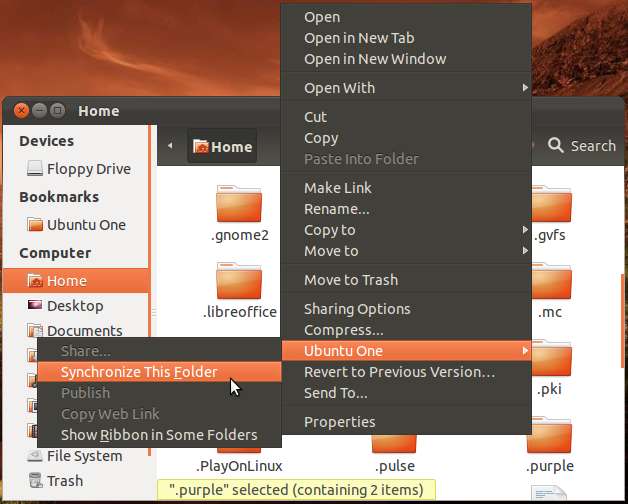
Εμφανίζεται ένα πράσινο σημάδι επιλογής σε κάθε φάκελο που συγχρονίζετε.
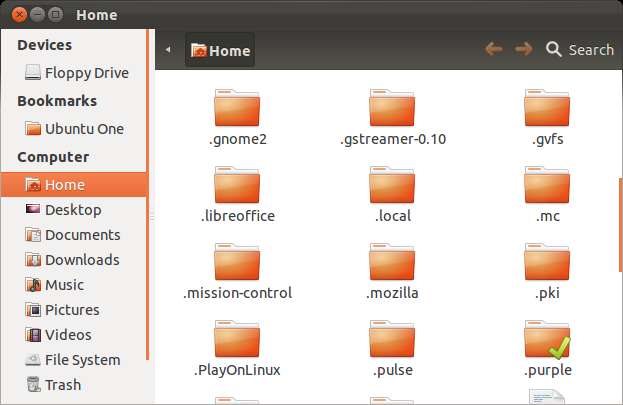
Από το παράθυρο του Ubuntu One, μπορείτε να δείτε όλους τους συγχρονισμένους φακέλους σας.
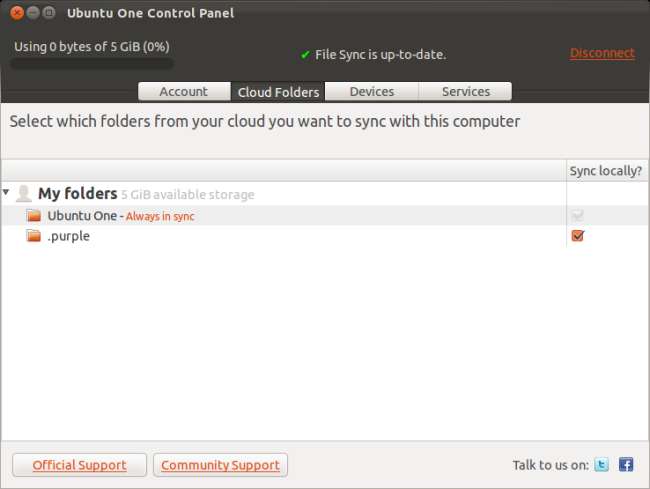
Προτού συγχρονιστεί ο φάκελος, θα πρέπει να ανοίξετε το παράθυρο διαμόρφωσης του Ubuntu One στους άλλους υπολογιστές σας.
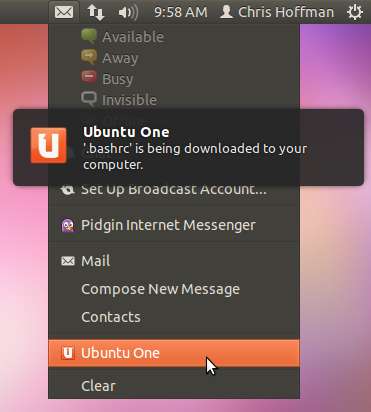
Πρέπει να ενεργοποιήσετε το " Συγχρονισμός τοπικά; Πλαίσιο ελέγχου ο ένας στον άλλο υπολογιστή.
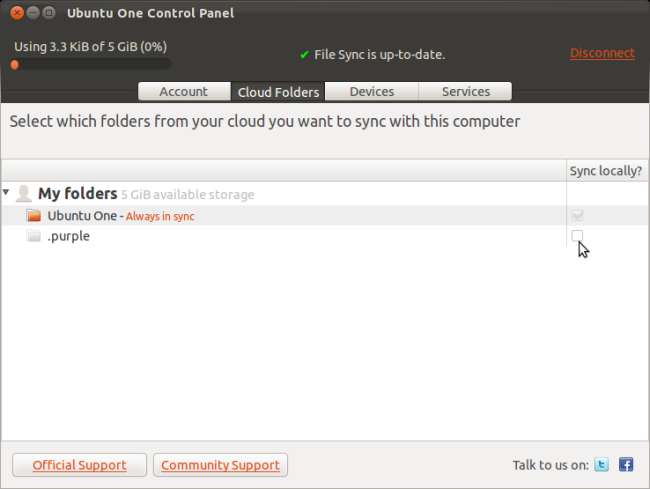
Το Ubuntu One θα διατηρήσει το φάκελο διαμόρφωσης συγχρονισμένο σε όλους τους υπολογιστές σας.
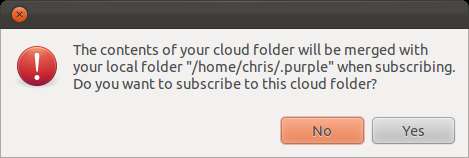
Φυσικά, μπορείτε να χρησιμοποιήσετε αυτήν τη μέθοδο για να συγχρονίσετε οποιονδήποτε φάκελο.
Συγχρονισμός μεμονωμένων αρχείων
Το Ubuntu One δεν θα σας επιτρέψει να συγχρονίσετε ένα μόνο αρχείο από το μενού με το δεξί κλικ. Εάν δοκιμάσετε, θα δείτε όλες τις επιλογές να είναι γκριζωμένες.

Για να συγχρονίσετε ένα συγκεκριμένο αρχείο διαμόρφωσης, θα πρέπει να το μετακινήσετε στο φάκελό σας Ubuntu One. Μπορείτε να το κάνετε αυτό με την επιλογή αποκοπής και επικόλλησης από τον διαχειριστή αρχείων ή με το mv εντολή στο τερματικό.
Εδώ, μετακινήσαμε το αρχείο .bashrc στο φάκελο Ubuntu One. Δεν υπάρχει πλέον στον αρχικό μας φάκελο.
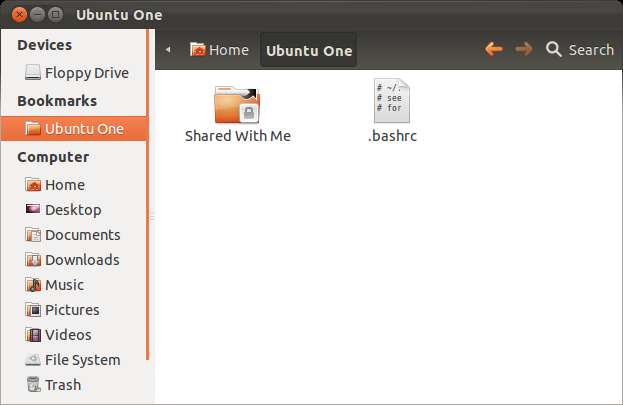
Μπορούμε να χρησιμοποιήσουμε το ln-δ εντολή για να δημιουργήσετε ένα συμβολικός σύνδεσμος από το αρχείο στον κατάλογο του Ubuntu One στην αρχική θέση του αρχείου. Για το παράδειγμα .bashrc, θα χρησιμοποιούσαμε την ακόλουθη εντολή:
ln -s / home / howtogeek / Ubuntu \ One / .bashrc / home / howtogeek
Με άλλα λόγια, η σύνταξη είναι:
ln -s / path / to / file / original / location
Σημειώστε ότι δεν μπορείτε να δημιουργήσετε ένα symlink και να το τοποθετήσετε στον κατάλογο του Ubuntu One. Το Ubuntu One αγνοεί τους συνδέσμους.
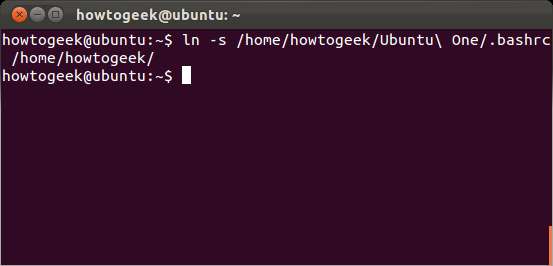
Εάν ελέγξετε τον αρχικό σας φάκελο μετά από αυτό, θα δείτε ότι υπάρχει τώρα ένας συμβολικός σύνδεσμος για το αρχείο στο φάκελο Ubuntu One.
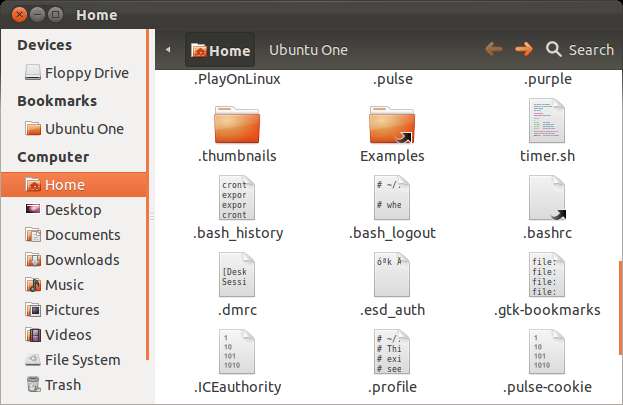
Στους άλλους υπολογιστές σας, θα πρέπει να διαγράψετε το αρχικό αρχείο διαμόρφωσης και να εκτελέσετε την ίδια εντολή για να δημιουργήσετε το κατάλληλο symlink.
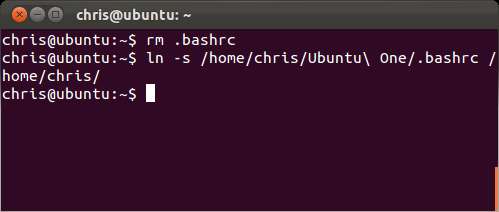
Μπορείτε να χρησιμοποιήσετε αυτήν τη μέθοδο για να συγχρονίσετε οποιοδήποτε αρχείο σε οποιαδήποτε τοποθεσία. Τις περισσότερες φορές θα έχει πιο νόημα να αντιγράφετε το αρχείο στον φάκελο Ubuntu One, ωστόσο.







